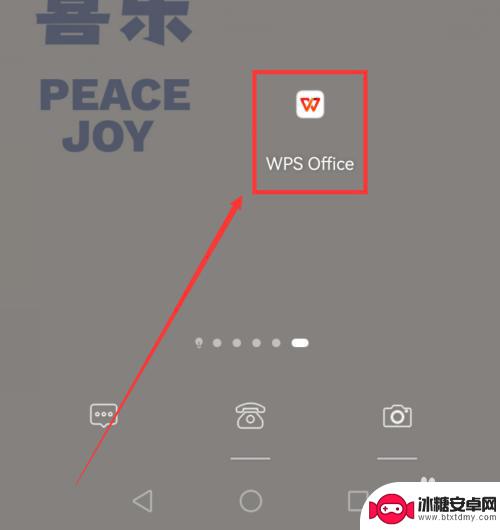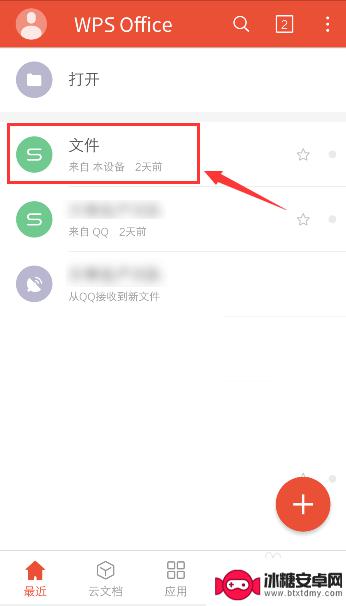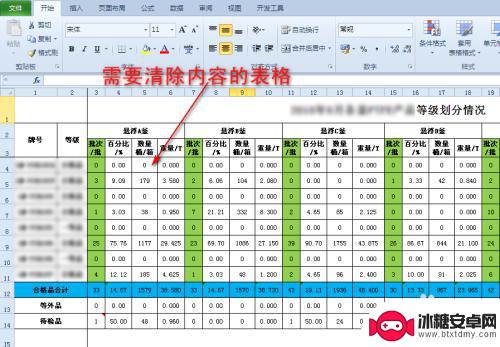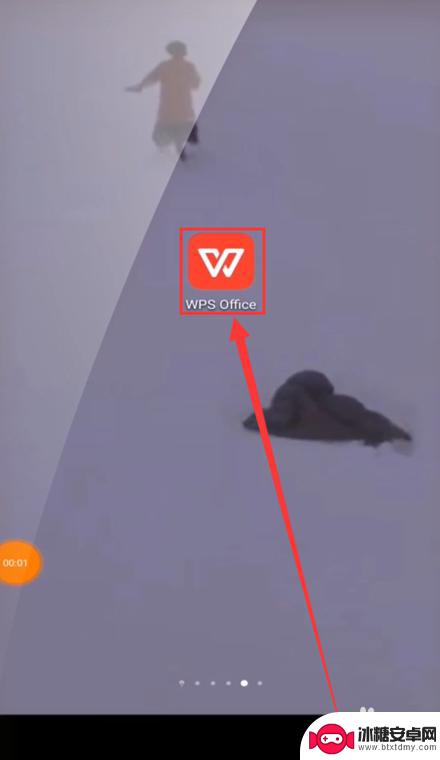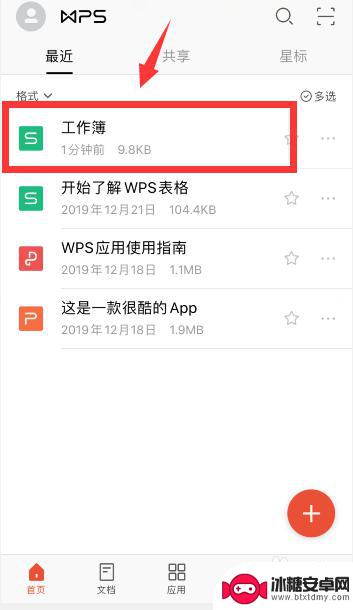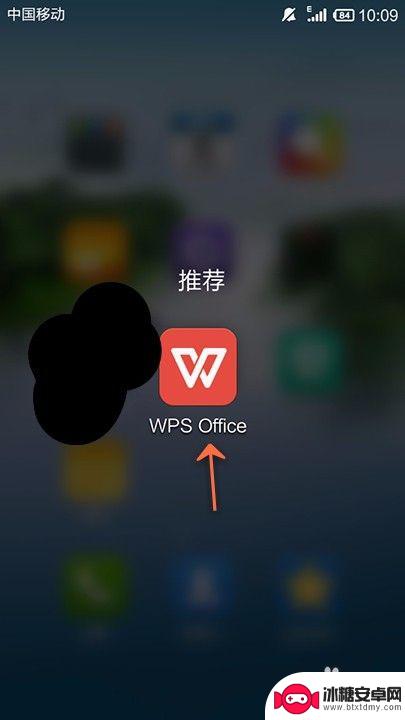手机上怎么删除多余的表格 手机WPS表格怎么清除工作表
在使用手机WPS表格编辑文件时,有时会不小心创建多余的工作表,这不仅会占用存储空间,还会让整个文件看起来杂乱无章,如何删除这些多余的表格呢?删除多余表格的方法其实非常简单,只需要轻轻点击工作表的名称,然后选择删除即可。通过这种简单的操作,可以让我们的表格文件更加整洁、清晰。希望以上方法能帮助到大家。
手机WPS表格怎么清除工作表
具体方法:
1.手机打开WPS,进入首页。点击打开excel表格。
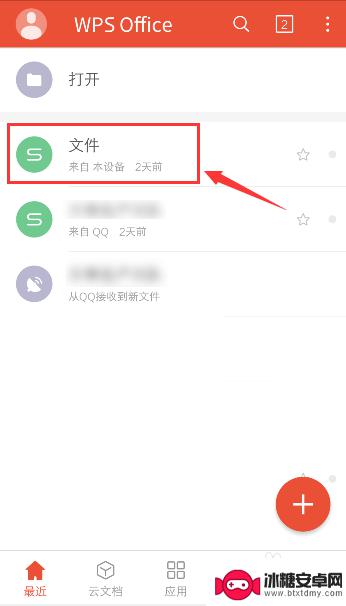
2.在表格页面,点击左上角的【编辑】。这样才能编辑表格数据。

3.进入编辑模式之后,长按点击一个工作表。比如:sheet2。
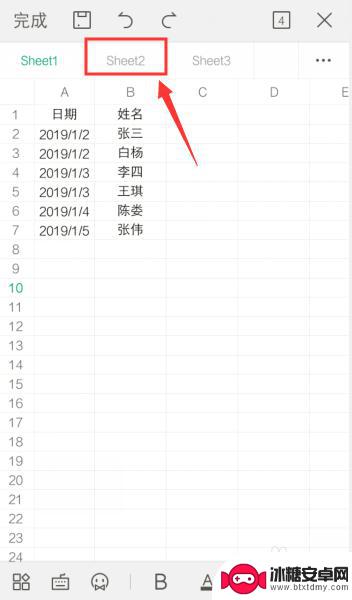
4.页面下方出现选项,点击【删除】。
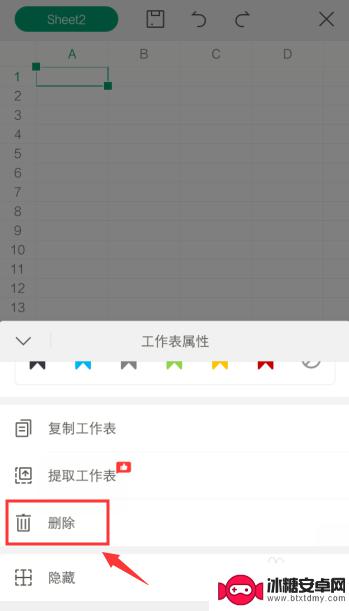
5.出现对话框,点击【删除】准备删除工作表。
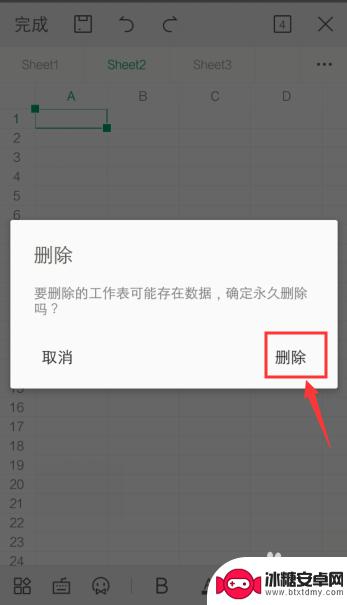
6.完成后,就可以看到已经删除工作表了。
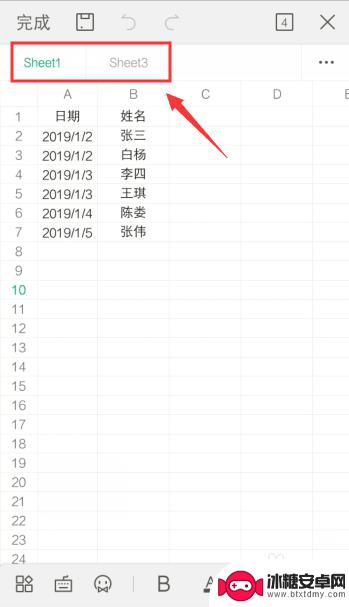
以上就是手机上如何删除多余表格的全部内容,如果遇到这种情况,可以按照以上操作进行解决,非常简单快速,一步到位。
相关教程
-
手机wps多余的表格怎么删除 手机WPS删除多余表格工作表的方法
手机WPS是一款功能强大的办公软件,它为我们提供了许多便捷的操作,但有时在使用过程中会出现一些多余的表格,这给我们的工作带来了一定的麻烦,所以如何删除手机WPS中多余的表格成为...
-
wps手机上怎么删除表格 手机WPS表格如何删除工作表
在使用WPS手机表格时,有时候我们可能会需要删除一些不需要的工作表,如何在手机上删除表格呢?在WPS手机表格中,删除工作表非常简单。只需要点击工作表的标签,然后长按选中要删除的...
-
如何一键清除表格内容 如何快速清除Excel表格内容
在日常工作中,我们经常需要对Excel表格中的内容进行清除,以便重新填写或整理数据,手动逐一删除每个单元格的内容是一项繁琐的工作。幸运的是Excel提供了一键清除表格内容的功能...
-
手机上wps表格怎么合并 手机WPS如何合并两个表格
在现代社会手机已经成为了我们生活中不可或缺的一部分,而WPS表格作为一款功能强大的手机应用软件,更是帮助我们处理各种表格数据的利器。许多人对于手机上的WPS表格如何合并两个表格...
-
手机wps怎么填充文本 手机wps表格下拉填充怎么操作
手机WPS是一款功能强大的办公软件,除了文本编辑和表格制作外,它还提供了便捷的下拉填充功能,在使用手机WPS表格时,只需选中需要填充的单元格,然后点击右下角的小方块拖动即可实现...
-
手机设置单元格格式在哪里找 手机WPS Office表格单元格格式设置教程
在现代社会中手机已经成为我们生活中必不可少的工具之一,而手机中的WPS Office表格功能更是为我们的工作和学习提供了极大的便利。在使用WPS Office表格时,我们经常...
-
如何设定手机无线充电 苹果无线充电如何设置
现手机无线充电已经成为很多手机用户的选择,而苹果手机也不例外,对于苹果手机用户来说,如何正确设置手机的无线充电功能,是一个比较重要的问题。苹果手机的无线充电设置相对简单,只需要...
-
手机如何远程遥控电脑 手机远程控制电脑开机方法
随着科技的不断发展,如今我们可以利用手机远程控制电脑,实现一些远程操作的便利,想象一下即使身处千里之外,只需一部手机就能轻松地开启电脑,进行文件传输、查看资料等操作,这种便捷的...
-
手机图库照片如何拼接 手机拼接图片软件下载
手机拼接图片已经成为一种流行的趋势,许多人喜欢利用手机图库中的照片来进行拼接,创造出独特且有趣的作品,为了实现这一目的,我们可以通过下载手机拼接图片软件来轻松实现。这些软件提供...
-
手机小划痕怎么处理 手机屏幕划痕处理小窍门
随着手机使用频率的增加,手机屏幕上的划痕也难免会出现,不仅影响美观,还可能影响触控灵敏度。在日常使用中我们可以采取一些小窍门来处理手机屏幕上的小划痕,比如使用专门的手机保护膜、...